كيفية تنزيل WordPress وتثبيته
نشرت: 2021-02-21إذا كنت تقوم ببناء موقع WordPress مستضاف ذاتيًا ، فهناك بعض الأشياء الحيوية التي يجب معرفتها ، بما في ذلك كيفية إعداد WordPress على خادمك. في المنشور التالي ، سأوضح لك كيفية تثبيت WordPress إما على موقع مباشر أو على مضيفك المحلي.
يعد WordPress أكثر أنظمة التدوين وإدارة المحتوى استخدامًا في العالم. يُعد WordPress محبوبًا بسبب برامجه مفتوحة المصدر وإشراك المجتمع العالمي وسهولة استخدامه نسبيًا ، فهو طريقة رائعة لإنشاء موقع الويب الخاص بك وإدارته.
على الرغم من طبيعة WordPress سهلة الاستخدام ، فقد يجد المستخدمون الجدد أن الإعداد الأولي مربكًا بعض الشيء. للمساعدة في مرحلة التسنين هذه ، قمنا بكتابة هذا الدليل للمساعدة في التنقل خلال العمليات الأساسية لتنزيل وتثبيت WordPress.
في منشور المدونة هذا ، سنشارك:
- الفرق بين WordPress.com و WordPress.org وكيف يؤثر ذلك على تطورك
- حيث يمكنك تنزيل ملفات موقع WordPress لموقعك المستضاف ذاتيًا
- كيفية تثبيت WordPress يدويًا (باستخدام طريقة Direct to cPanel وكذلك FTP)
- نظرة عامة حول استخدام WordPress وتثبيته على مضيف محلي
- كيفية تثبيت WordPress في عملية بنقرة واحدة واقتراحاتنا لاستضافة الويب
ما هو ووردبريس؟
الآن يعمل على 40٪ من الإنترنت ، WordPress هو نظام إدارة المحتوى الرائد في العالم الذي يستخدم PHP و SQL framework للسماح للمستخدمين بإنشاء موقع الويب الخاص بهم. مع نشأته في مساحة التدوين ، تطورت WordPress لتصبح منصة متعددة الأغراض لبناء مواقع الويب.
كواحد من منصات مواقع الويب المفضلة ، يلبي WordPress مجموعة واسعة من المستخدمين من الشركات والأفراد ، بما في ذلك المدونون الهواة والشركات الصغيرة والشركات على نطاق المؤسسات ، كل منهم قادر على إنشاء موقع WordPress بسهولة نسبية.
يتوفر WordPress في شكلين مختلفين: WordPress.com و WordPress.org.
عندما تكون خدمة WordPress.com مدفوعة ، تتضمن الاستضافة والصيانة والمكونات الإضافية للقوالب والخدمات الإضافية الأخرى ، فإن WordPress.org ، من ناحية أخرى ، مجاني ، ويمكن استخدامه على مضيفك الذي تختاره ، ويمنحك المزيد من الخيارات مع الإضافات والسمات التي تستخدمها.
تتمثل المقايضة باستخدام البرنامج المجاني من WordPress.org في أن المستخدم سيكون مسؤولاً عن جميع أعمال موقع الويب ، وسيحتاج إلى أن يكون قادرًا على التنقل خلال عملية الإعداد.
إذا اخترت WordPress.com ، مقابل رسوم ، فستتوفر لك العديد من الميزات ، بما في ذلك برنامج WordPress الجاهز للخروج من الصندوق. ومع ذلك ، إذا كنت تريد حلاً مجانيًا بالكامل ومملوكًا بنسبة 100٪ ، فإن WordPress.org هو أفضل طريقة. ليس من الصعب البدء بقليل من الاتجاه ، لذلك دعونا نتعمق.
الشروع في العمل مع WordPress
لبدء استخدام WordPress ، هناك بعض الخطوات التي يجب اتخاذها ، مثل شراء مجال وحزمة استضافة الويب. هناك الكثير من خيارات استضافة الويب المتاحة ، تأتي الخوادم بجميع الأشكال والأحجام ، ولكن للحصول على زيادة إضافية في الأداء ، نوصي بشدة باستضافة Divi Space ، خاصة إذا كنت تخطط لاستخدام أداة إنشاء صفحات مثل Divi لإنشاء موقع الويب الخاص بك.
باستخدام Divi Space Hosting ، تم إعداد WordPress بالفعل من أجلك وهو متاح بتثبيت بنقرة واحدة ، لذلك ستحصل على جميع مزايا WordPress المستضافة ذاتيًا بدون الإعداد.
مع الاستضافة ، بشكل عام ، تحصل على ما تدفعه مقابل وتتراوح الخدمات في أي مكان من 3 دولارات شهريًا إلى 30 دولارًا شهريًا لخطة بداية متميزة. هذا نطاق واسع ، لكن الاختلافات الرئيسية هي:
- حماية
- أداء
- يدعم
- أتمتة و
- خدمات الصيانة
عندما تختار خطة الاستضافة الخاصة بك ، تأكد من تحديد خطة تناسب ميزانيتك وتمنحك الميزات والخدمات التي تحتاجها لتقديم المحتوى الخاص بك بسرعة وأمان. أيضًا ، اختر خطة استضافة لا تتطلب الكثير من العمل الإضافي في الصيانة المستمرة.
بالإضافة إلى اختيار خطة الاستضافة الخاصة بك ، ستحتاج أيضًا إلى شراء اسم مجال. هذا يشبه العنوان الموجود في منزلك الذي يتيح للأشخاص معرفة كيفية الوصول إلى موقع الويب الخاص بك. يمكن شراء أسماء النطاقات مباشرة من مسجل المجال. بعض الخيارات الشائعة هي:
- GoDaddy
- الاسم
- Domain.com
- Bluehost
سيتم تشغيل معظم نطاقات .com بين 15 دولارًا و 20 دولارًا سنويًا للمحافظة عليها ، لكن شراء اسم تم استخدامه بالفعل يمكن أن يكلف عشرات الآلاف من الدولارات.
بمجرد شراء الاستضافة واسم المجال ، تكون جاهزًا لتثبيت WordPress!
كيفية تنزيل WordPress وتثبيته
إذا كنت تبحث عن نظرة عامة سريعة على عملية تنزيل وتثبيت WordPress ، فإليك خطوة بخطوة خطوة بخطوة:
- قم بزيارة موقع wordpress.org
- قم بتنزيل أحدث إصدار من WordPress من موقع wordpress.org
- انتظر حتى يتم تنزيل ملف .zip على جهاز الكمبيوتر الخاص بك
- عند الانتهاء ، قم بفك ضغط ملف .zip ، وكشف ملفات موقع WordPress
- قم بتحميل ملفات الموقع إلى الخادم الخاص بك (إما باستخدام عميل FTP لموقع مباشر ، أو ببساطة سحب الملفات وإفلاتها في مجلد المضيف المحلي المعني)
- بمجرد تحميل ملفات الموقع على الخادم الخاص بك ، قم بإنشاء قاعدة بيانات باستخدام phpMyAdmin
- قم بتوصيل ملفات الموقع وقاعدة البيانات عن طريق تغيير المتغيرات في ملف wp-config
- بمجرد إعداد WordPress ، قم بتثبيت سمة (نحن نحب سمة Divi بواسطة Elegant Themes)
- عند الحاجة ، قم بتثبيت العديد من المكونات الإضافية لتناسب احتياجاتك
إذا كنت جديدًا في إعداد موقع WordPress ، فسيبدو كل هذا معقدًا للغاية. خذ وقتك ، واتبع الخطوات الموضحة أدناه ، وفي الوقت المناسب ومع الممارسة ، ستكون هذه العملية نزهة في الحديقة.
لبدء العملية ، ابدأ بتنزيل ملفات WordPress. ثم قم بتثبيتها على الخادم الخاص بك.
هيا نبدأ!
كيفية تنزيل ووردبريس
بمجرد شراء مجال واستضافة الويب (مرة أخرى ، نوصي Divi Space Hosting) ، ستكون جاهزًا للانطلاق.
لتنزيل ملفات موقع WordPress (يشار إليها غالبًا باسم WordPress core) ، توجه إلى مستودع WordPress.org. يشبه مستودع WordPress مكتبة من العناصر المجانية لمطوري WordPress. هذا هو المكان الذي يمكن فيه تنزيل جميع برامج وأدوات WordPress المجانية ، بما في ذلك ملفات WordPress الأساسية والسمات والمكونات الإضافية.
لتنزيل أحدث إصدار من WordPress ، انقر فوق الزر تنزيل WordPress الأزرق وسيبدأ تنزيل الملفات الأساسية تلقائيًا.
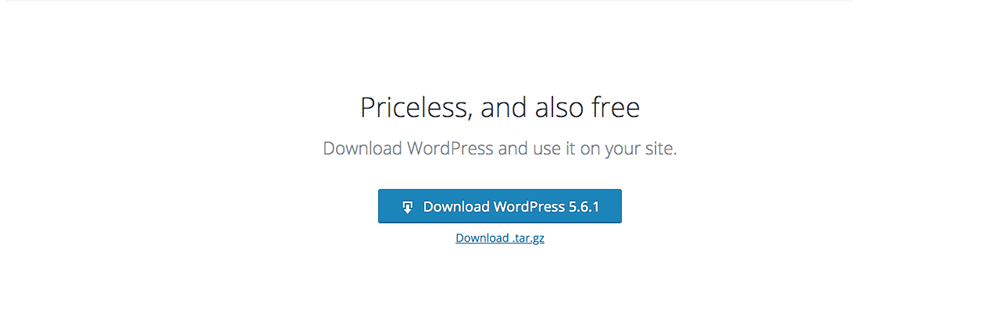
قم بزيارة wordpress.org لتنزيل أحدث إصدار من WordPress
قد يستغرق تنزيل الملف بضع لحظات. بمجرد الانتهاء ، سترى ملف .zip جديدًا باسم "wordpress" واسم الإصدار (على سبيل المثال "wordpress-5.6.1 ′) في مجلد التنزيلات.

الآن ، انقر نقرًا مزدوجًا فوق المجلد لفك ضغط المحتويات. في الداخل ، ستجد مجموعة من الملفات والمجلدات. إذا كنت جديدًا على WordPress ، فستبدو هذه الملفات محيرة تمامًا للوهلة الأولى ، ولكن بمرور الوقت ، ستصبح على دراية بهيكل الملفات والمجلدات.
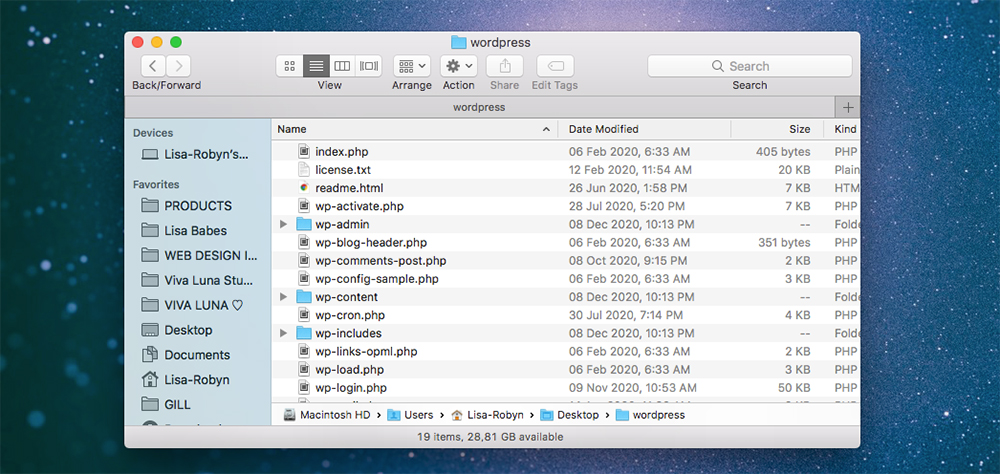
بمجرد فك ضغط ملف wordpress.zip ، سترى جميع الملفات والمجلدات في الداخل
في مرحلة لاحقة ، سنعيد زيارة هذه الملفات ونقوم بتعديل ملف wp-config-sample.php.
بمجرد الانتهاء من تنزيل الملفات الأساسية ، حان الوقت لتثبيت WordPress يدويًا على الخادم الخاص بك.
كيفية تثبيت WordPress يدويًا
الآن بعد أن قمت بتنزيل ملف WordPress الأساسي ، ستحتاج إلى نقلهم إلى خادمك. هنا لديك خياران. اعتمادًا على عاداتك في الإعداد والعمل ، يمكنك إما:
- قم بتثبيت WordPress على خادم مباشر ، أو
- قم بتثبيت WordPress في بيئة محلية.
عند إنشاء موقع مباشر ، يقدم بعض المضيفين ، بما في ذلك Divi Space Hosting ، تثبيت WordPress بنقرة واحدة. إذا لم يكن العبث بملفات الموقع هو أسلوبك وتريد تجاوز تثبيت WordPress يدويًا ، فابحث عن مضيف يوفر هذه الميزة. المزيد عن تثبيتات WordPress بنقرة واحدة لاحقًا.
كيفية تثبيت WordPress على موقع مباشر
إذا كنت مستعدًا لبدء العمل على موقع مباشر ، فستحتاج إلى نقل ملفات WordPress الأساسية من جهاز الكمبيوتر الخاص بك إلى الخادم.
هناك طريقتان لتثبيت WordPress على موقع مباشر: مباشرة إلى cPanel أو باستخدام FTP.
كيفية تثبيت WordPress على cPanel
الطريقة الأولى مباشرة عبر cPanel نفسها. بالنسبة لهذه الطريقة ، يجب أن تحافظ على ملف wordpress.zip سليمًا ، بصيغته المضغوطة ، وليس فك ضغط محتويات الملف. فيما يلي لمحة موجزة عن العملية. لقد كتبنا مقالًا تفصيليًا يشرح كيفية تثبيت WordPress على cPanel.
- قم بتسجيل الدخول إلى الخادم الخاص بك وانقر فوق File Manager
- من المجلد public_html ، حدد موقع المجلد الصحيح لموقع الويب الخاص بك داخل الدليل
- انقر فوق تحميل
- ستظهر نافذة منبثقة تتيح لك تحديد ملف من جهاز الكمبيوتر الخاص بك ، حدد ملف wordpress.zip
- دع التثبيت يعمل ، بمجرد الانتهاء ، انقر فوق ملف wordpress.zip لتحديده
- انقر فوق "استخراج" واترك عملية الاستخراج قيد التشغيل
- عندما تصبح جاهزًا ، انقر فوق "إعادة تحميل" وسترى مجلد WordPress على خادمك
- تأكد من حذف مجلد wordpress.zip لأنه سيشغل مساحة غير ضرورية
كيفية تثبيت WordPress باستخدام FTP
طريقة بديلة للمسار المذكور أعلاه تستخدم ما يسمى بعميل FTP. يقوم هذا البرنامج بإجراء اتصال بين جهاز الكمبيوتر الخاص بك والخادم ، مما يسمح لك بالاتصال بالمجلدات الموجودة في استضافة الويب الخاصة بك ودون تسجيل الدخول إلى الخادم نفسه.
لنفترض ، على سبيل المثال ، أن هناك مشكلة في تحميل مجلد wordpress.zip إلى الخادم في العملية أعلاه ، أو ، لم يتم منحك حق الوصول إلى الخادم لسبب ما ، فإن FTP يعد خيارًا. ملاحظة ، على عكس مسار cPanel ، من الأفضل فك ضغط ملف wordpress.zip واستخدام بنية الملفات والمجلدات المكشوفة.
فيما يلي نظرة عامة سريعة على العملية:
- قم بتنزيل عميل FTP ، برنامج مثل FileZilla أو Cyberduck
- أدخل المضيف واسم المستخدم وكلمة المرور وتفاصيل المنفذ لخادمك (إذا كنت لا تعرف هذه التفاصيل ، فاتصل بالمضيف)
- افتح المجلد public_html
- في اللوحة اليمنى ، سترى الملفات الموجودة على جهاز الكمبيوتر الخاص بك ، افتح مجلد Wordpress وقم باختيار الملفات والمجلدات الموجودة بداخله
- اسحب ملف التحديد إلى اللوحة اليمنى وقم بإفلاته داخل مجلد public_html
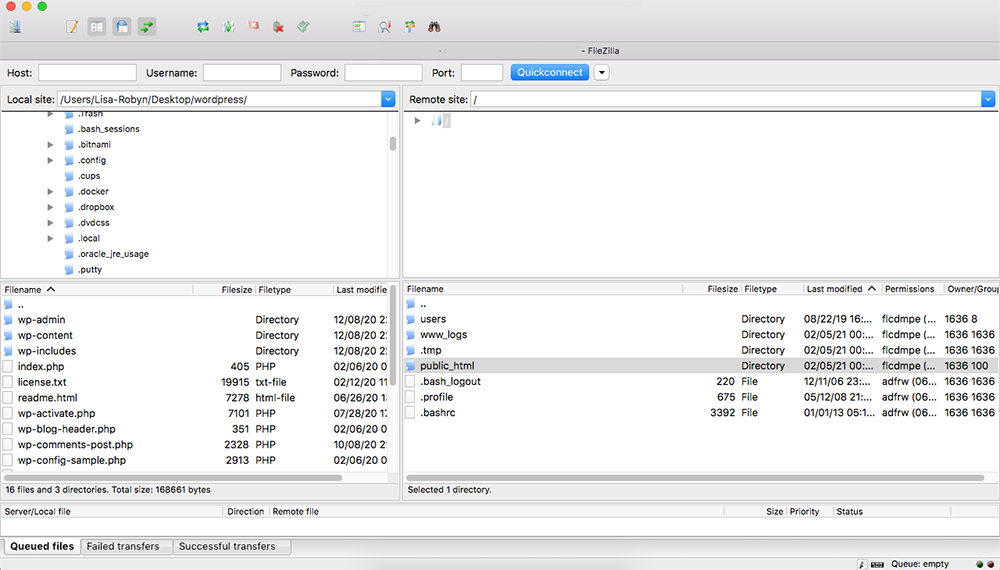
نظرة عامة على برنامج FileZilla FTP
قد تستغرق هذه العملية بعض الوقت حسب سرعة الإنترنت لديك. بمجرد الانتهاء ، يمكنك الانتقال إلى إنشاء قاعدة بيانات لموقعك. يجب أن يتم ذلك عبر الخادم نفسه.
كيفية تثبيت WordPress محليًا
على عكس شراء مساحة خادم لبيئات التطوير والاختبار ، سيعمل المطورون محليًا باستخدام مضيف محلي أو خادم محلي. هذه طريقة رائعة لإنشاء موقع ويب دون تكبد تكاليف الخادم. يعد التطوير محليًا أمرًا رائعًا أيضًا إذا لم يكن لديك وصول منتظم إلى الإنترنت ، أو كانت سرعة الإنترنت لديك بطيئة للغاية.
يؤدي تجاوز الحاجة إلى خادم مباشر ، لتمكين المضيف المحلي بشكل أساسي من تحويل جهاز الكمبيوتر الخاص بك إلى خادم. يُعد المضيف المحلي أمرًا رائعًا للمستخدمين الذين يعملون عن بُعد ، حيث يسمح للمستخدم بمواصلة إنشاء موقع ويب ، بغض النظر عن اتصال الإنترنت.
إن الشيء العظيم في المواقع المحلية هو أنه يمكن أن يكون لديك عمليات تثبيت متعددة ، وبالتالي ، بيئات اختبار أو تطوير متعددة. برنامج Localhost مجاني للاستخدام ، ونظرًا لأن هذا ينفي الحاجة إلى الدفع مقابل استضافة الويب ، فإن استخدام المضيف المحلي هو الطريقة المثلى للعب مع WordPress دون العبث في موقع مباشر.
لإعداد بيئة محلية على جهاز الكمبيوتر الخاص بك ، إما:
- اتبع البرنامج التعليمي خطوة بخطوة الذي يشرح كيفية إعداد DesktopServer بواسطة ServerPress ، أو
- اتبع البرنامج التعليمي Elegant Themes الذي يشرح كيفية إعداد MAMP (المضيف المحلي لنظام التشغيل Mac) أو WAMP (المضيف المحلي لنظام التشغيل Windows)
يتضمن كل من البرامج التعليمية المذكورة أعلاه أدلة ستوضح لك كيفية تثبيت WordPress على المضيف المحلي. ستحصل على ملخص شامل للخطوات التي تحتاجها للحصول على ملفات موقع WordPress على الخادم بالإضافة إلى إعداد قاعدة البيانات وتوصيلها.
بنقرة واحدة تثبيت WordPress
إذا كنت تريد عملية أبسط وأسرع وبدون تدخل منك تمامًا ، فاختر مضيفًا يوفر تثبيتًا بنقرة واحدة لحزمة WordPress. مع Divi Space Hosting ، كل ما عليك فعله هو الضغط على زر WordPress وفي غضون ثوانٍ ، سيكون لديك WordPress جاهزًا للعمل على الخادم الخاص بك!
خواطر ختامية
قد يكون تنزيل WordPress وتثبيته أمرًا صعبًا في المرة الأولى التي تمر فيها بهذه العملية ، ولكن بمجرد القيام بذلك عدة مرات ، ستكون طبيعة ثانية بالنسبة لك. مهما كان أسلوب التطوير الخاص بك ، سواء كنت تحب البناء محليًا أو على خادم مباشر ، من الرائع أن تعرف أن هناك العديد من الخيارات المتاحة لك.
ما هي تجربتك في تنزيل WordPress وتثبيته؟ أي من عمليات التثبيت المذكورة أعلاه هي المفضلة لديك؟
إذا كانت لديك أي أسئلة أو تعليقات ، فاتركها أدناه - يسعدنا تلقي ملاحظاتك! شكرا للقراءة!
